PowerVaultバックアップ テープ ドライブからテープやメディアの詰まりをイジェクトするためのトラブルシューティング手順
概要: この文書では、PowerVaultバックアップ テープ ドライブから、詰まったテープやメディアをイジェクトするためのトラブルシューティング手順について説明します
この記事は次に適用されます:
この記事は次には適用されません:
この記事は、特定の製品に関連付けられていません。
すべての製品パージョンがこの記事に記載されているわけではありません。
現象
 注:この記事は、Dell PowerVaultナレッジ ライブラリーの一部であり、こちらから参照できます。
注:この記事は、Dell PowerVaultナレッジ ライブラリーの一部であり、こちらから参照できます。
この文書では、PowerVaultバックアップ テープ ドライブの
目次からスタックしたテープまたはメディアを取り出す際のトラブルシューティング手順について説明します。
PowerVaultバックアップ テープ ドライブでテープ/メディアが正常にイジェクトされません。ドライブに障害が発生するか、メディアがテープ ドライブに詰まっているように見えます。
次のセクションで、お使いのモデルに関連する手順に従って、この問題の解決を試みることができます。
それでもテープを取り出せない場合は、地域のデル テクニカル サポートにお問い合わせください。
テープが詰まった場合の手動によるトラブルシューティング
メモ: これらの手順は、ユーザーがアクセスできるイジェクト ボタンを持つすべてのテープ ライブラリに適用されます。オートローダーまたはライブラリに、アクセス可能なイジェクト ボタンがない場合は、RMU(Remote Management Unit)またはオペレーター パネルを使用してメディアをイジェクトし、実行可能なすべての手順(すなわち、ケーブルの取り外し、ファームウェアのアップデートなど)を実行します。
PowerVaultテープ ドライブからテープまたはメディアをイジェクトする一般的なトラブルシューティング手順を次に示します。
- ソフトウェアを使用してメディアをイジェクトしてみます。
ソフトウェアのイジェクトが機能しない場合は、すべてのバックアップ サービスを停止してから無効にします。
リムーバブル ストレージが停止していて無効になっていることを確認します(Microsoft Windows 2003 Serverの場合)。 - ドライブのイジェクト ボタンを押してメディアをイジェクトします。
- IBM®テープ ドライブの場合、イジェクト ボタンを1.5秒以内に3回押して、ドライブをメンテナンス モードにします。
- ドライブをリセットして、イジェクトしてみます。次のリストの関連するモデルを参照してください。
- DLT VS 80では、メディアの巻き戻しに最大10分かかる場合があります。ドライブをリセットするには、イジェクト ボタンを7秒間押したままにします。
- 3つのLEDすべてが点灯したら、イジェクト ボタンを放します。
- DLT VS160では、イジェクト ボタンを27~30秒間押したままにするとリセットされます。ドライブの前面にある4つのLEDがすべて点灯しているはずです。
- SDLT 320では、ドライブの電源を入れ直すとリセットされます。
- DAT 72では、イジェクト ボタンを5秒以上押すとリセットされます。
- LTO2 IBM® は、イジェクト ボタンを10秒間押すとリセットされます。ステータス ライトが点滅している場合は、点灯するまで待ちます。
- LTO2 Certance®は、イジェクト ボタンを5~15秒押してリセットし、放します。
- LTO2 Tandberg®イジェクト ボタンをダブル 押します。または、イジェクト ボタンを10秒以上押したままにしてみます。
- LTO3 IBM®は、イジェクト ボタンを10秒間押し続けることでリセットされます。
- LTO3 060 IBM®は、イジェクト ボタンを12秒間押し続けることでリセットされます。
- LTO3 060 Tandberg®は、イジェクト ボタンを12秒間押したままにすることでリセットされます。
- LTO4 120 IBM®は、イジェクト ボタンを10秒間押したままにすることでリセットされます。
- LTO4 120ハーフ ハイト IBM®は、イジェクト ボタンを10秒間押したままにすることでリセットされます。
- LTO4 120ハーフ ハイトQuantum®は、イジェクト ボタンを5秒間押したままにすることでリセットされます。
- LTO5 140ハーフ ハイト IBM®は、イジェクト ボタンを10秒間押したままにすることでリセットされます。
- LTO6 IBM®は、イジェクト ボタンを10秒間押したままにすることでリセットされます。
- 利用可能な場合は最新のファームウェアをダウンロードしてアップデートします。
ドライブでメディアが検出される場合は、ファームウェア アップデートの前に、最新のファームウェア アップデートで、メディアをイジェクトしようとします。
テープ ドライブのファームウェアはwww.dell.com/support/driversで入手できます。
注:メディアがドライブ内で完全に再巻き付けされていない場合は、取り出しに非常に長い時間がかかる場合があります。最大 30分以上かかる場合があります。テープのイジェクトを試みる前に、アクティビティ ライトが点滅を停止して点灯するようにします。
テープが詰まった場合のITDTによるトラブルシューティング
このセクションでは、ITDTを使用してLTOタイプのドライブに詰まっているテープを手動でリリースする方法について説明
します。Javaをサーバーにインストールする必要があります。
ITDT(v 5.0.1)をダウンロードし、お使いのシステムで使用されているJavaバージョンに従って32ビットまたは64ビットをインストールしてください。
開始する前に、すべてのバックアップ ソフトウェア サービスをシャットダウンしてください。
このSymantec文書 では、Symantec Backup Execサービスを停止する方法について説明します。
では、Symantec Backup Execサービスを停止する方法について説明します。
手順:
ITDTを起動し、[スキャン]をクリックして現在のドライブを検出します。
テープが詰まっているドライブを選択します。
手動リカバリには、次のオプションを使用します
。 1.テスト2の右側にある小さな矢印をクリックします
。テープが 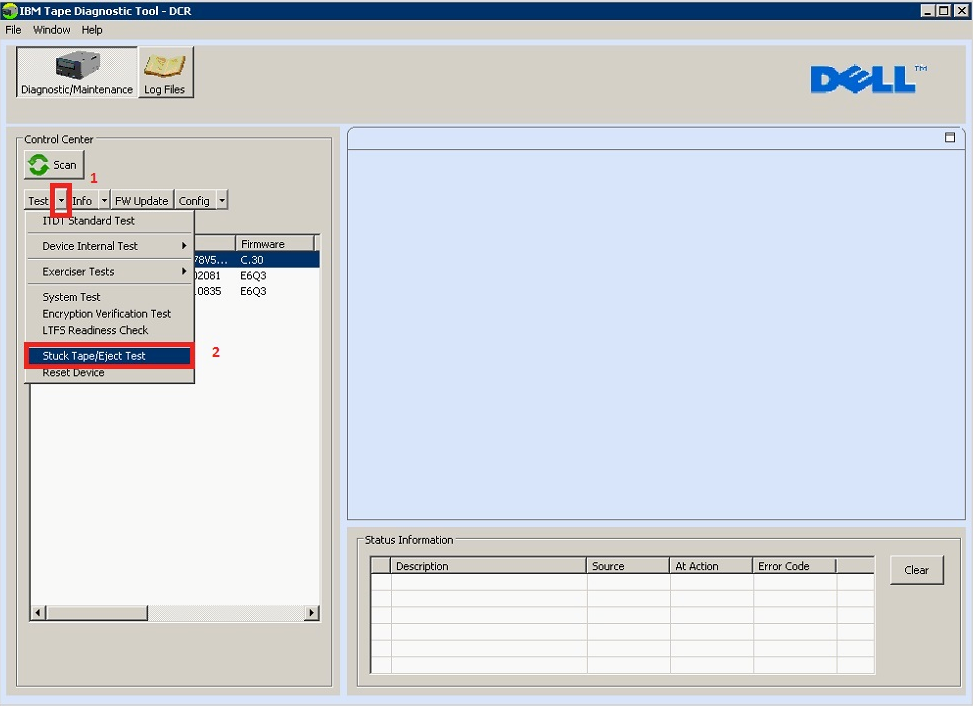
正しくリリースされている場合は
、[ Stuck Tape/Eject Test Check ]をクリックします。テープが取り出されない場合は、テクニカル サポートにお問い合わせください。
トップに戻る
- サーバーの電源をオフにします。ドライブが外付けの場合は、ドライブの電源もオフにし、テープ ドライブからSCSI、SAS、またはFCを取り外します。
ドライブが外付けの場合は、電源を入れます。ドライブのPOSTが完了したら、手順3と4に従ってドライブをリセットし、イジェクトしてみます。
ドライブが内蔵の場合は、サーバーの電源を入れ、サーバーのBIOSを起動します。ドライブがPOSTを完了したら、手順3および4に従ってドライブをリセットし、メディアをイジェクトしてみます。
- テープ ライブラリのトラブルシューティングを行う場合は、ドライブを別のスロットに挿入してみます。
- メディアがイジェクトされる場合。正常に動作するかどうか、別のメディアでドライブをテストします。
原因
解決方法
対象製品
Servers, PowerVault 100T DAT72, PowerVault 100T DDS3 (Tape Drive), PowerVault 110T DLT7000 (Tape Drive), 110T DLT4000 Cartridge Tape Subsystem, PowerVault 110T LTO2-L, PowerVault 110T LTO3, PowerVault 110T VS160, PowerVault 110T DLT VS80 (Tape Drive)
, PowerVault 112T 1U (Tape Enclosure), PowerVault 114X Tape Rack Enclosure, PowerVault 130T DLT (Tape Library), PowerVault 100T (IDE Tape Drive), POWER VAULT 114X LTO5 140, PowerVault 110T LTO (Tape Drive), PowerVault 128T LTO/SDLT (Tape Library), PowerVault 132T LTO/SDLT (Tape Library), PowerVault 136T LTO/SDLT (Tape Library), PowerVault 110T LTO2 (Tape Drive), PowerVault 160T LTO2 (Tape Library), PowerVault LTO3-060, PowerVault LTO3-080, PowerVault LTO4-120HH, PowerVault LTO5-140, Powervault LTO6, PowerVault ML6000, PowerVault NF600, PowerVault 110T SDLT220 (Tape Drive), PowerVault 110T SDLT320 (Tape Drive)
...
文書のプロパティ
文書番号: 000178989
文書の種類: Solution
最終更新: 23 9月 2024
バージョン: 7
質問に対する他のDellユーザーからの回答を見つける
サポート サービス
お使いのデバイスがサポート サービスの対象かどうかを確認してください。
